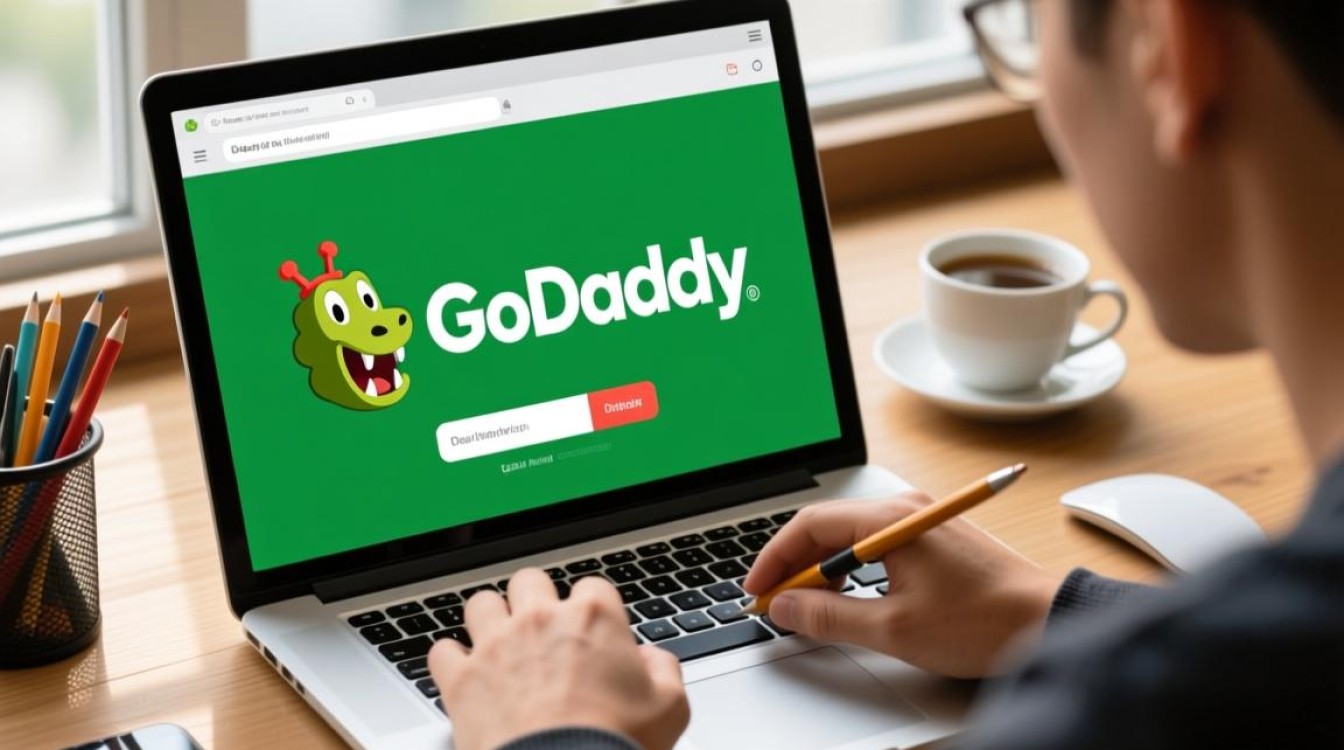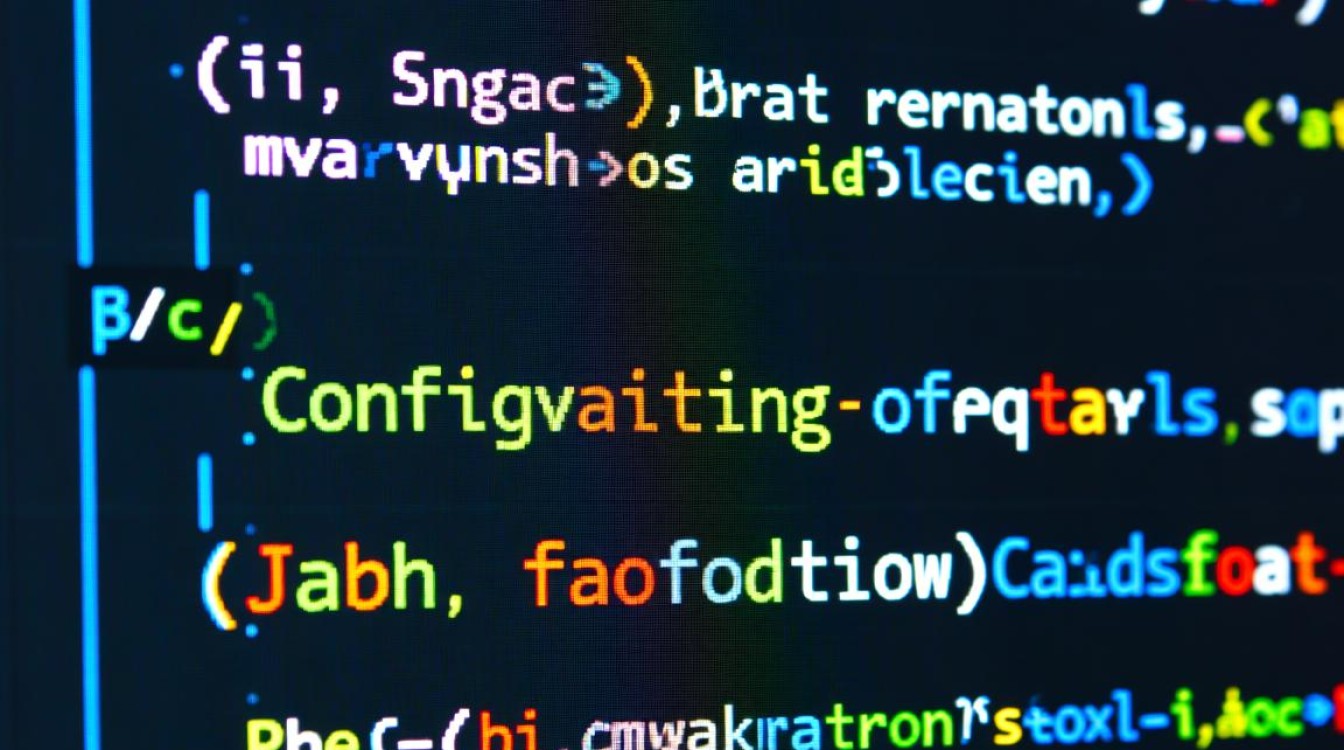在数字化时代,电脑系统运行缓慢、卡顿或感染病毒时,重装系统是最直接有效的解决方式,对于非专业用户而言,传统重装系统步骤繁琐,需要驱动光盘、U盘等工具,还可能面临分区格式化等复杂操作,而“白云一键重装系统”“小白一键重装系统”等自动化工具的出现,极大降低了操作门槛,让普通用户也能轻松完成系统重装,这类工具是否真的安全可靠?本文将从功能特点、操作流程、安全性及适用场景等方面展开分析,帮助用户全面了解一键重装系统的优缺点。

一键重装系统的核心优势
传统重装系统需要用户具备一定的计算机知识,例如BIOS设置、磁盘分区、驱动安装等,稍有不便就可能导致操作失败,而一键重装工具通过集成化设计,将复杂流程简化为“几步点击”,主要优势体现在以下三方面:
-
操作简单,零门槛上手
用户无需了解技术细节,只需下载工具、选择系统版本,点击“一键重装”即可自动完成系统下载、分区格式化、安装激活等步骤,以“小白一键重装系统”为例,其界面设计直观,提供“Windows系统重装”“U盘启动盘制作”等功能模块, even 电脑小白也能快速掌握。 -
集成驱动与软件,省时省力
多数一键重装工具会自动匹配硬件型号,并预装常用驱动程序(如显卡、网卡驱动),避免用户手动下载驱动的麻烦,部分工具还支持可选安装常用软件(如浏览器、办公软件),进一步简化系统初始化流程。 -
支持多种系统版本与安装方式
无论是Windows 7/10/11等主流系统,还是Ubuntu等Linux发行版,一键重装工具通常提供丰富的系统镜像选择,支持本地硬盘重装、U盘重装、网络重装等多种方式,满足不同场景需求(如无光驱、无U盘时可直接从硬盘安装)。
操作流程:以“白云一键重装系统”为例
不同一键重装工具的操作流程大同小异,以下以“白云一键重装系统”为例,展示具体步骤:

| 步骤 | 操作说明 | 注意事项 |
|---|---|---|
| 下载工具 | 官网下载“白云一键重装系统”安装包,避免第三方渠道捆绑软件 | 确保电脑有足够存储空间(至少10GB) |
| 运行检测 | 打开工具,自动检测硬件配置、网络环境及系统完整性 | 若提示“不符合重装条件”,需先关闭杀毒软件或解决磁盘错误 |
| 选择系统 | 在工具内置的系统列表中选择目标版本(如Windows 11专业版) | 建议选择与原系统位数一致的版本(32位/64位) |
| 开始重装 | 点击“一键重装”,工具自动备份重要数据(需手动勾选)、下载系统镜像并安装 | 重装过程中切勿断电或关闭电脑 |
| 完成设置 | 系统安装完成后,进入桌面并根据提示安装驱动、激活系统 | 部分工具会提供“驱动安装助手”,用于补充未自动识别的驱动 |
安全性:争议与风险提示
尽管一键重装工具便捷,但其安全性一直是用户关注的焦点,主要风险集中在以下两点:
-
工具来源的可靠性
非官方渠道下载的工具可能捆绑恶意软件或广告插件,甚至窃取用户数据,务必选择官网或知名下载平台(如微软认证的合作伙伴)获取工具,小白一键重装系统”因长期运营积累的用户口碑,相对更受认可。 -
数据备份的重要性
一键重装工具通常会提示用户备份数据,但仍有部分用户因疏忽导致文件丢失,重装系统会格式化系统盘(C盘),因此需提前将桌面、文档等重要文件转移至非系统盘(D盘、E盘),或使用工具自带的“备份功能”进行保存。
适用场景与局限性
一键重装系统并非“万能药”,其适用场景和局限性需明确:
-
适用场景:

- 电脑卡顿、蓝屏、病毒感染等系统故障;
- 希望快速更换系统版本(如从Win7升级Win10);
- 不具备计算机知识的新手用户。
-
局限性:
- 不支持品牌机预装的正版系统(如联想、戴尔等,可能导致系统激活失败);
- 对老旧电脑(如硬件过旧不支持Win11)兼容性较差;
- 无法解决硬件故障(如硬盘坏道、内存损坏)。
小白用户的首选,但需谨慎操作
“白云一键重装系统”“小白一键重装系统”等工具通过简化流程、集成驱动,确实降低了系统重装的门槛,尤其适合新手用户,便捷性背后隐藏的安全风险和数据丢失问题不容忽视,建议用户优先选择口碑良好的工具,提前备份数据,并在重装前确认硬件兼容性,对于追求极致安全或复杂需求的用户,传统手动重装或寻求专业人士帮助仍是更稳妥的选择,技术终究是辅助工具,合理使用才能让其真正服务于人。